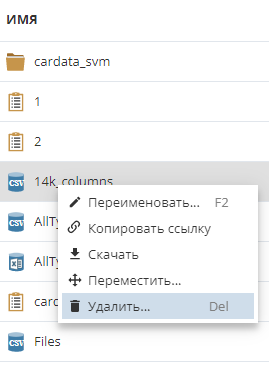Импорт данных
Перед началом работы необходимо указать папку с используемыми файлами. Если у вас есть права администратора, выполните следующие действия:
-
В меню выберите Администратор и откройте Настройки кластера.
-
Добавьте алиас: выберите вкладку Алиас и нажмите кнопку Добавить (+) для создания папки. Введите имя Алиаса, используемую операционную систему (OS) и путь до алиаса:
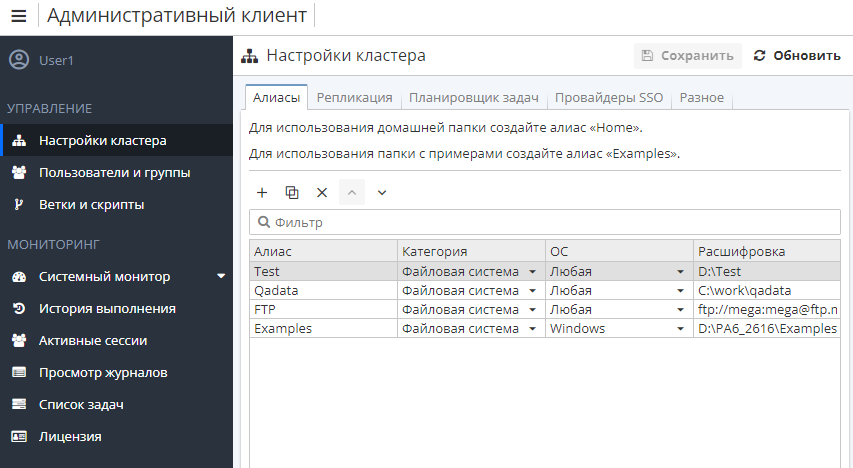
Вы можете клонировать, удалять и перемещать алиасы вверх и вниз в списке, используя соответствующие кнопки рядом с кнопкой Добавить.
-
Нажмите Сохранить.
Менеджер файлов
Менеджер файлов - это удобный инструмент, позволяющий копировать файлы в папку, к которой имеет доступ сервер PolyAnalyst Grid; в результате создания такой папки с копиями файлов облегчается настройка узлов-источников данных, выполняющих импорт файлов.
Чтобы открыть Менеджер файлов PolyAnalyst Grid, выберите в меню Менеджер файлов. Появится следующее окно:
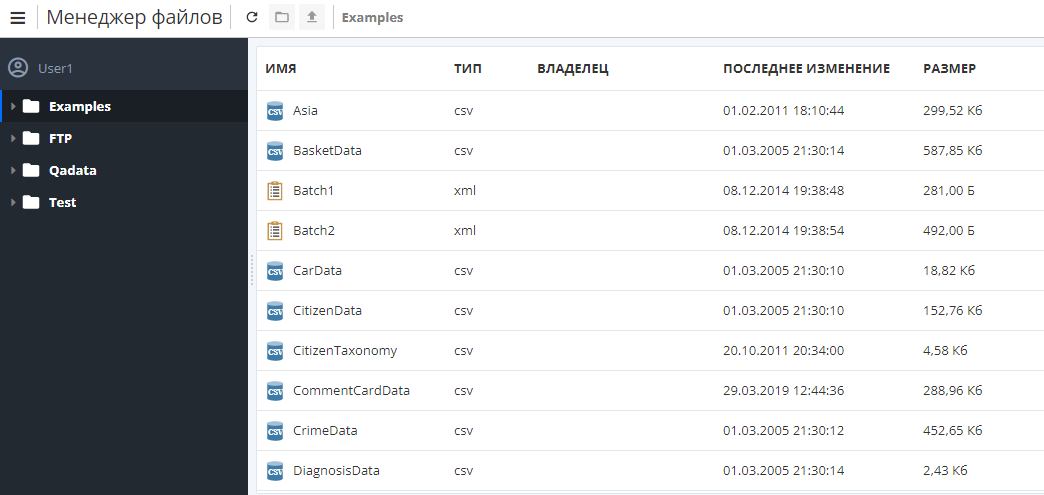
Левая часть окна отображает дерево папок, выбранных в качестве Алиасов.
В правой части окна отображена таблица с подробной информацией о содержимом папки, выбранной в левой части: список файлов в выбранной папке, имена и типы файлов и т.д.
Скачивание и загрузка файлов
Чтобы загрузить файл в Менеджер файлов, выберите папку, в которую нужно загрузить файл(ы) и нажмите соответствующую кнопку Загрузить:

Выберите нужный(-е) файл(ы) на своем компьютере и нажмите Открыть.
Чтобы скачать файл из Менеджера файлов, найдите нужный(-е) файл(ы), кликните на него(них) правой кнопкой мыши и выберите Скачать:
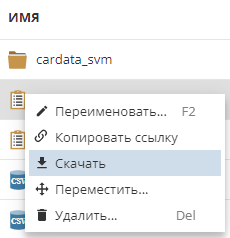
Вы можете использовать опцию предварительного просмотра файла перед скачиванием, например, это может быть полезно про скачивании изображений или PDF-файлов. Чтобы просмотреть файл, дважды щелкните по нему в списке файлов или выберите файл и нажмите Enter. Обратите внимание, что PDF-документы открываются в новой вкладке браузера.
Создание новой папки
В Менеджере файлов можно создавать новые папки. Выберите папку, в которой вы хотите создать новую папку, и нажмите кнопку Новая папка:

Появится следующее окно:
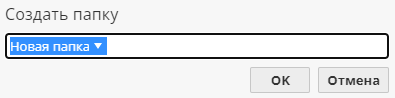
Введите имя новой папки и нажмите ОK. Ваша новая папка сразу отобразится и в дереве папок слева и в таблице справа.
Редактирование файлов и папок
Чтобы переместить выбранный файл или папку в Менеджере файлов, нажмите на нужный файл или папку правой кнопкой мыши и выберите опцию Переместить. Появится следующее окно:
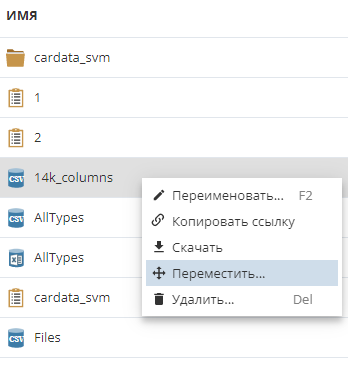
Найдите нужную папку в дереве папок и нажмите OK.
Если вы хотите переместить файл (не папку), просто перетащите его из таблицы справа в нужную папку в дереве папок слева.
Чтобы переименовать файл/папку, щелкните правой кнопкой мыши на нужный файл/папку и выберите опцию Переименовать:
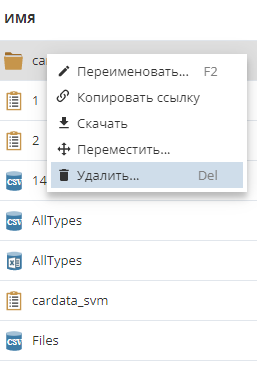
Появится следующее окно:
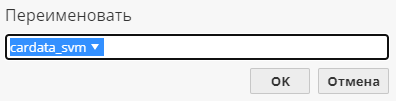
Введите новое имя файла/папки и нажмите OK.